Tách đối tượng trong photoshop nhanh và phổ biến bao gồm 3 cách đơn giản. Vậy chi tiết cách thực hiện ra sao? Bài viết bên dưới sẽ giới thiệu tổng quan về phần mềm cũng như đưa ra hướng dẫn cụ thể về kỹ năng này.
Hướng dẫn tách đối tượng trong photoshop
Có 3 cách để tách nền, bóc lớp đối tượng cần sử dụng như sau:
Dùng Focus Area
Bước 1: Mở bức ảnh cần tách vào trong photoshop, nhấn vào Layer để nhân đối tượng lên. Sau đó, nhấn vào Select phía bên trái màn hình chọn công cụ Focus Area > View > Preview.
Lưu ý: Trong phần View sẽ có nhiều đối tượng để lựa chọn. Khi đó, hãy thể điều chỉnh các thông số để việc tạo vùng chọn được chính xác hơn.
Bước 2: Khi đã chọn xong đối tượng, nhấn vào dấu (-) trong công cụ Focus Area, nhấn Shift để loại bỏ các vùng chọn bị dư trong đối tượng. Nếu muốn thêm thì nhấn vào dấu (+). Sau khi hoàn thành chọn Ok, vào File chọn Save as để lưu lại.
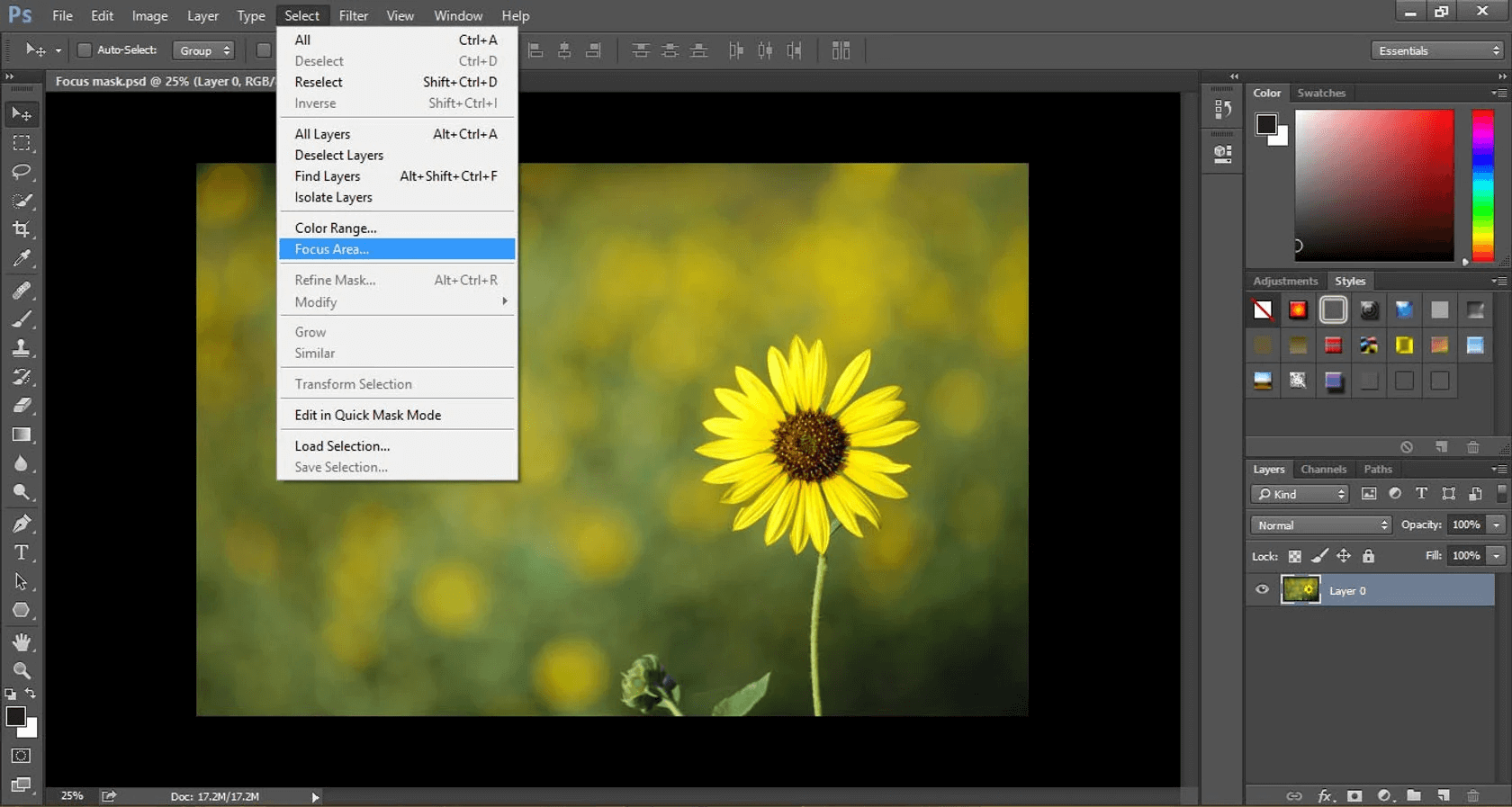
Sử dụng cách này sẽ giúp bạn tách đối tượng nhanh hơn mà không cần phải sử dụng đường path. Ngoài ra thì bạn cũng có thể áp dụng subject để tách nền.
Dùng Subject
Bước 1: Chọn Selection Subject ở thanh Opaciti bên trái màn hình, đối tượng trong hình tự động được tách ra, nhấn vào Layer để nhân trực tiếp đối tượng. Sau đó, dùng công cụ Quick Selection Tool, bấm phím Shift để tạo vùng chọn bao quanh đối tượng cần tách trong ảnh.
Bước 2: Dùng Shift (+) để thêm hoặc Alt (-) để bỏ đối phần tượng dư thừa trong bức ảnh. Khi hoàn tất bạn vào file chọn Save as để lưu lại.
Lưu ý: Subject bắt đầu từ bản CC 2018 mới có, các phiên bản trước đó chưa được cấp công cụ này. Cách này phù hợp với các bạn làm ảnh trong studio giúp tiết kiệm thời gian trong xử lý ảnh hậu kỳ.
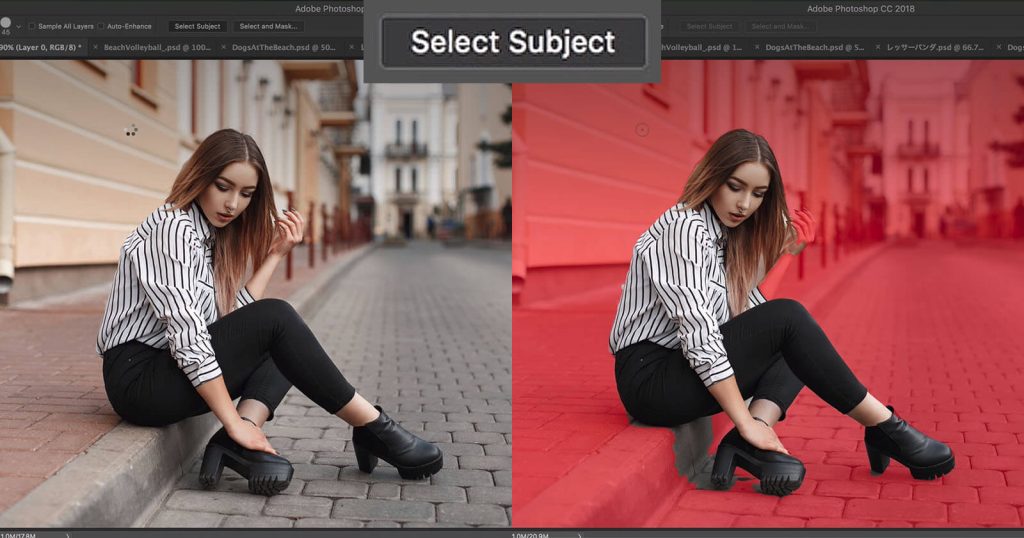
Cuối cùng, Object Selection Tool cũng là một công cụ được nhiều photo editor chuyên nghiệp sử dụng.
Object Selection Tool
Bước 1: Chọn thanh công cụ chọn Object Selection Tool, nhấn Mode chọn Rectengic và chọn vùng dạng ô vuông hoặc hình tròn tùy ý.
Bước 2: Nhấn phím Shift kéo vào đối tượng muốn lựa chọn, đối tượng trong hình sẽ tự động được tách ra. Sau đó, thêm hoặc xóa các vùng trong bức ảnh theo ý bạn. Khi chọn thêm đối tượng, nhấn Shift và kéo thả, thì đối tượng sẽ được thêm vào.
Bước 3: Nếu muốn chọn đối tượng để tách ra mà không cần phải tách toàn bộ đối tượng trong cả khung hình, khi đó hãy chọn chế độ out và khoanh mình vùng muốn chọn, lúc đó đối tượng sẽ tự động được tách ra.
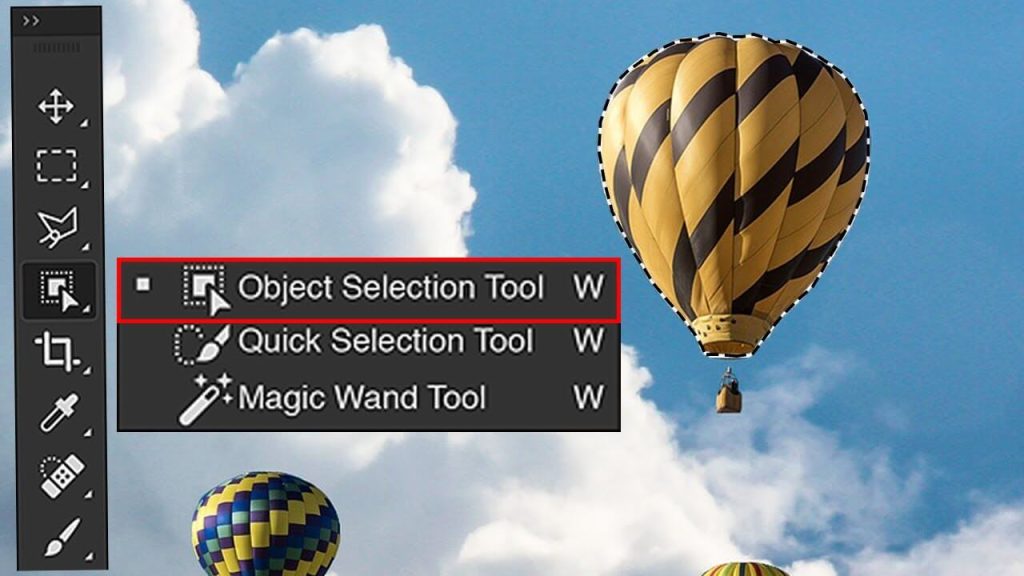
Ngoài ra còn có nhiều cách tách đối tượng khác nhau, tuy nhiên cách trên là cách nhanh và hiệu quả nhất.
Xem thêm:
Cách căn đều chữ trong Photoshop đơn giản nhất
Phương pháp xóa hình trong Photoshop nhanh nhất
Cách khắc phục một số lỗi thường gặp khi tách đối tượng trong Photoshop
Photoshop hiện là phần mềm chỉnh sửa ảnh chuyên nghiệp nhất hiện nay. Tuy nhiên, người dùng vẫn không tránh khỏi một số lỗi khi sử dụng. Dưới đây là hai lỗi thường gặp trong quá trình tách đối tượng trong Photoshop.
Bảng điều khiển không hiển thị
Bảng điều khiển nằm ở hai bên của màn hình làm việc, chứa các công cụ và lệnh của Photoshop. Hiện tượng toàn bộ bảng điều khiển biến mất xảy ra khi bạn nhấn vào nút TAB. Thực chất, đây là nút mở rộng màn hình và làm ẩn tạm thời các thanh công cụ xung quanh. Cách khắc phục lỗi này là nhấn tiếp nút TAB lần hai, bảng điều khiển sẽ hiện ra. Các thao tác trên sẽ không ảnh hưởng tới thanh menu và kết quả bạn đang làm.
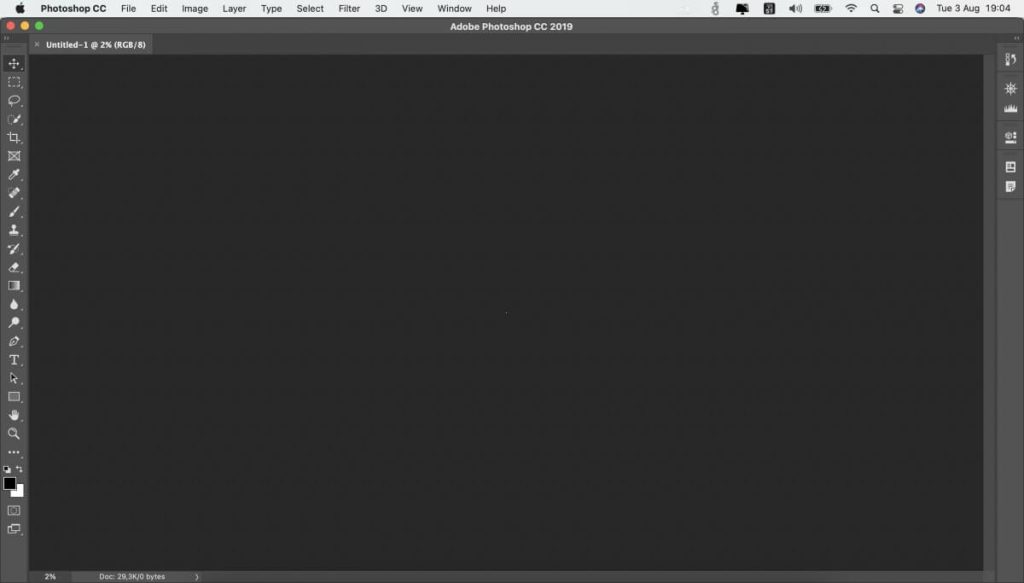
Kích thước ảnh tự động thay đổi liên tục sau khi zoom
Một lỗi khác thường gặp khi tách đối tượng trong Photoshop là sau khi zoom in hoặc zoom out, ảnh vẫn có tỉ lệ nhỏ (khi phóng to) hoặc ảnh vẫn có tỉ lệ to (khi thu nhỏ). Tình trạng này bắt buộc người dùng phải liên tục thay đổi kích thước để thuận tiện chỉnh sửa. Cách khắc phục lỗi trên: Chọn bảng Preferences > Ctrl+K > chọn thẻ General > chọn mục Zoom Resizes Windows > Phần mềm sẽ tự động tùy chỉnh kích thước của màn hình làm việc khi zoom in hoặc zoom out.
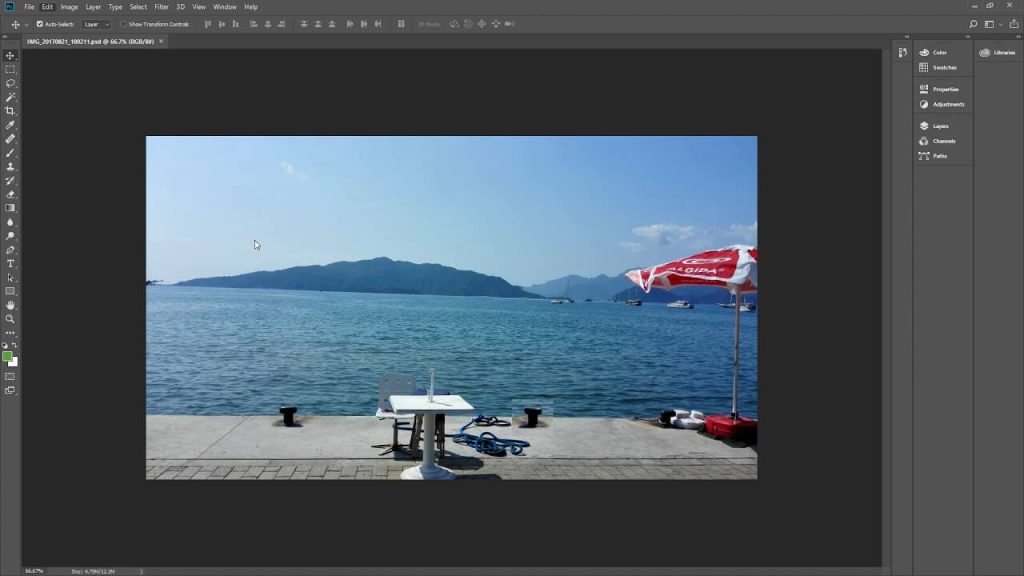
Tóm lại tách đối tượng trong photoshop đã và đang thể hiện được sự hữu ích của nó đối với hầu hết công việc của mọi người. Hi vọng 3 cách trên do Studio Việt Nam chia sẻ sẽ giúp bạn sử dụng các công cụ trên Photoshop để chỉnh sửa và thiết kế các tác phẩm của mình một cách hiệu quả nhất.
Tách đối tượng là một trong những kỹ năng cơ bản nhất để trở thành người chỉnh sửa ảnh và ứng tuyển vào các studio chụp ảnh chuyên nghiệp. Nếu bạn có mong muốn học hỏi và làm việc trong môi trường năng, sáng tạo thì Studio Việt Nam là một lựa chọn lý tưởng:
- Có đội ngũ nhân sự hùng hậu, giàu kinh nghiệm để học tập
- Trang thiết bị hiện đại hỗ trợ tối đa cho công việc
- Quy trình làm việc bài bản, thuận tiện cho cả khách hàng và ekip làm việc
- Có lộ trình thăng tiến rõ ràng, nhân viên được bồi dưỡng kiến thức chuyên môn liên tục
- Môi trường làm việc trẻ trung
Liên hệ với chúng tôi qua hotline hoặc email để được biết chi tiết hơn về thông tin dịch vụ và tuyển dụng của Studio Việt Nam.




